|
随机软件功能实用 
▲戴尔14R触控版
和目前所有触屏笔记本一样,戴尔14R触控版预装正版Windows 8操作系统,系统洁净度较高,没过多的随机软件,只是预装了必要的驱动程序和控制台,其中特别值得介绍的是DELL Support Center。 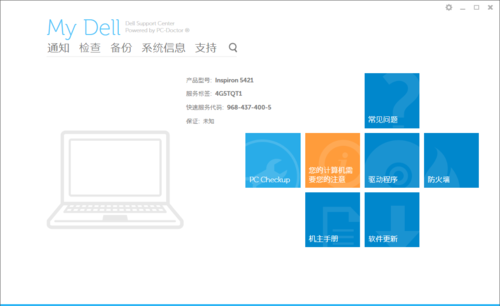
▲DELL Support Center
升至Windows 8操作系统以后,戴尔笔记本的绝大多数的附属功能软件入口都安排在DELL Support Center里,我们进入此程序后,第一个界面里标明了产品的型号、服务标签、快速服务代码,在左侧的区域提供了提供了主机手册、驱动程序、防火墙等项目的按钮,在左上方设置了通知、检查、备份、系统信息和支持5个可点击的标签。 ◆检查 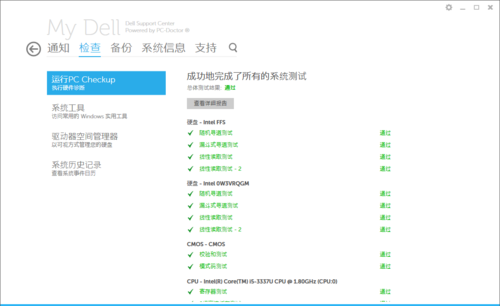
▲检查中的PC Checkup
在检查项目里,戴尔提供了一个PC Checkup工具,利用它,可以自动检测当前系统下各个硬件设备是否可以正常工作,检测完成之后还会为我们提供一个检测的报告。 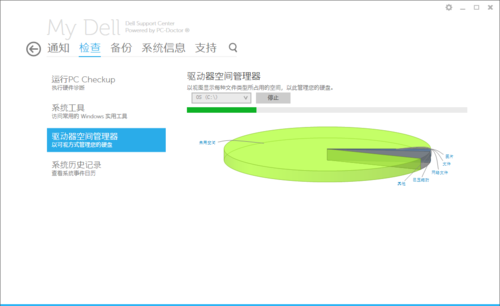
▲驱动器空间管理器
除此以外,检查项目里还提供了一个叫做系统工具的选项,它里面汇聚了Windows控制面板中的各项设置,而驱动器空间管理器,可以为我们分析出每个硬盘分区的使用情况,通过饼状图直观的为大家展现该分区内不同类型文件所占用的空间大小及比重。 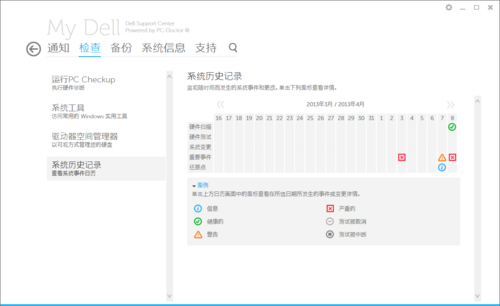
▲系统历史记录
对于系统历史记录来说,它可以记录下我们之前进行的硬件扫描、硬件测试以及系统变更、重要事件和还原点的操作时间和结果,方便用户在日后的维护过程中进行查看。 ◆通知 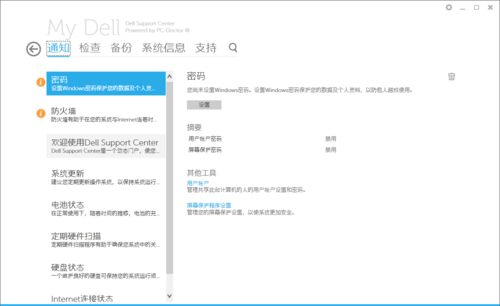
▲通知
点击进入通知页面以后,我们看到,它里面显示了当前系统下病毒防护、防火墙、电池、网络、硬盘等部分的工作状态,当这些项目出现问题的时候可以及时通知我们。 ◆系统信息及支持 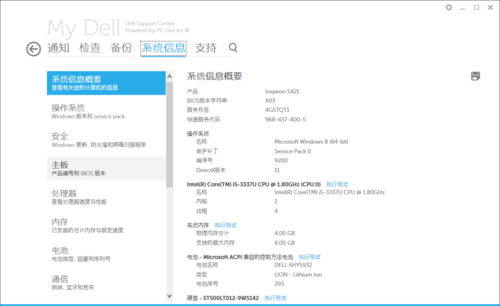
▲系统信息
在系统信息中,我们可以查看操作系统、安全、主板、处理器、内存、电池、通信等硬件的详细信息,而支持项目里,提供了主机手册、常见问题、在线工具等,可以帮助用户了解笔记本的使用方法,解决使用中遇到的问题。 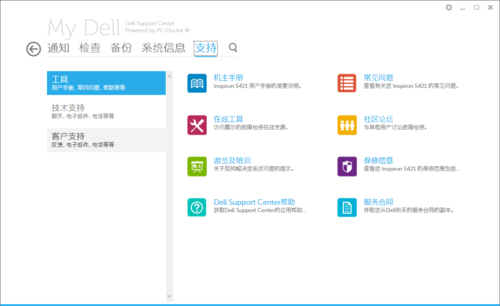
▲支持
◆DELL Backup and Recovery 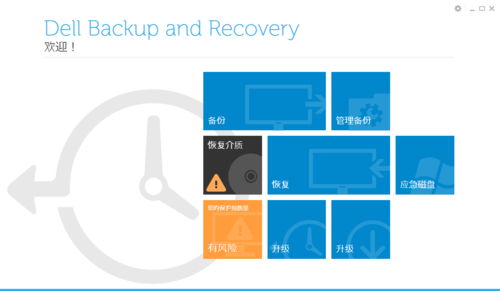
▲DELL Backup and Recovery
在DELL Support Center中的备份其实也是DELL Backup and Recovery里的一部分,它支持系统备份、数据备份、制作系统恢复U盘/光盘等常用功能。
在系统恢复操作难度与耗时方面,我们使用一个USB2.0接口的32GB
U盘制作系统恢复盘的时候大约需要20分钟左右,从U盘对整机进行系统恢复的时候大约需要30分钟的时间,整个恢复的过程还算顺畅,只是使用U盘启动的时
候需要进行一些设置,对于初学者来说,操作上有些难度,不过从Windows 8系统中直接恢复出厂设置还是相当简单的。
|